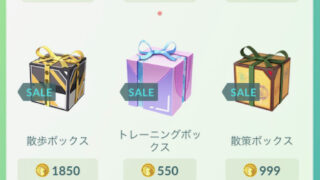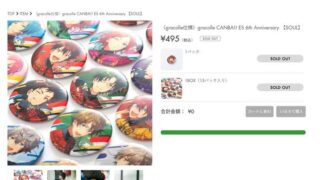誰にも文句言われない方法だ!
YouTube大好き。今日1本も見てないなぁなんて日はほぼなく、なぜかしら何かしら毎日見ることになるYouTube。見ているサイトの埋め込みで意識せずYouTube動画を見ている人もいれば、好きなユーチューバーやアーティストのチャンネルを登録して、主たるメディアとして堪能している人もいると思います。
YouTubeを楽しむにはスムーズなネット環境がマストですが、たとえば、旅行や引っ越しなど、一時的にネットがフルパワーで使えないことも、まぁたまにあります。そういう時は、事前にYouTube動画をダウンロードしておけばOK。オフラインでゆっくり楽しむことができますね。
YouTube動画をダウンロードするにはどうすればいいか、ど直球な方法を言います。それは、有料プランのYouTube Premiumに入ること。合法かつ公式大推奨の誰にも文句言われない堂々とした方法です。もちろん、ネット検索すればYouTube Premiumに入らずともダウンロードする方法はでてくるのですが、そこにリスクはつきものですし、今日はそういう話じゃなくて、公式の使い方を確認するのです。
YouTube Premiumは月額1,180円(2022年3月23日時点)。今なら1ヶ月の無料トライアル付き。Premium会員だと、動画ダウンロードはもちろん広告もなし。バックグラウンド再生もできるし、YouTube Music Premiumもついてきます。YouTubeコアユーザーなら損しない内容ですね。
デスクトップ版ダウンロード方法

PremiumアカウントでYouTubeにログインすると、視聴している動画の右下にダウンロードのオプションが表示されるようになります。使い方は簡単、ここをクリックするだけ。動画一覧画面だと、動画アイコン下の3点ドットクリックでダウンロードオプションが表示されます。
ダウンロード中は左下にダウンロード状況を知らせるアイコンが表示されます。ダウンロードが終わるまで、今開いているウィンドウ・タブはそのままキープで。注意したいのは、ダウンロードは端末間で同期されないということ。ダウンロードした端末が30日間ネットに接続されない状態が続くと動画は自動消去されます(再びダウンロードOK)。
ダウンロードしたコンテンツは、左のメニューパネルのダウンロードから確認可能。右上のダウンロード設定から、ダウンロードするデフォ画質(最大1080p HD)も設定しておけます。設定からは、ダウンロードしたコンテンツ(設定にアクセスしている端末内のコンテンツ)の一気削除も可。個別消去は、動画の3点アイコンから。
デスクトップでブラウザからダウンロードするには、GoogleブラウザのChromeか、Chromiumベースで開発されているMicrosoftのEdgeを使う必要あり。
モバイルアプリ版(iOS/Android)ダウンロード方法

iOS/Android共に、YouTubeアプリから動画のダウンロードができます。デスクトップ版と同じく、視聴中動画は下に表示されるダウンロードオプションから、動画一覧画面では3点ドットからダウンロード可。ダウンロード時に画質を選択しますが(最大1080p HD)、今後も同じ設定を使う場合は記録させておくと便利。させない場合は、毎回動画画質を選択します。
設定画面からは、画質の他にも、WiFi接続時のみダウンロードするなどが設定可能。ダウンロードおすすめなんてものもあり、これをオンにしておくと、ダウンロードしておくべき動画をユーザー別にYouTubeがレコメンドしてくれます。
ダウンロード済み動画&レコメンド動画のチェックはライブラリから。デスクトップ版と同じで、30日間ネットに接続しないとダウンロード動画は自動削除されます。スマホやタブレットだと容量も気になるので、ダウンロード動画の3点ドットから必要に応じて削除も検討してくださいね。
Source: YouTube